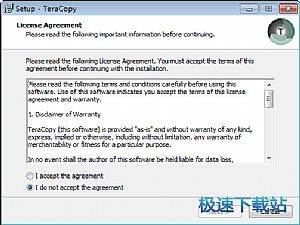TeraCopy官方下载文件复制使用教学
时间:2021-02-22 15:01:26 作者:无名 浏览量:49
TeraCopy中文版是一款旨在于发挥系统最快的拷贝速度而设计的软件,可以跳过不必要的文件以减少传输时间。在此过程中,TeraCopy将显示检测到的错误,并允许您通过仅重新复制有问题的文件来解决问题,TeraCopy可以选择在每次拖放操作中显示一个确认对话框。它可以防止您将文件夹意外地从一个位置移动到另一位置,它将仅跳过有问题的文件,而不终止整个传输。它还可以等待网络或设备重新连接,TeraCopy在复制时保留文件的原始时间和日期,可以删除不必要的文件和文件夹以减少传输时间,TeraCopy可以完全替代Explorer的复制和移动功能,使您能够照常使用文件,以及可以在资源管理器和其他文件管理器中打开的显示文件夹的历史记录,需要的朋友赶紧下载体验吧!
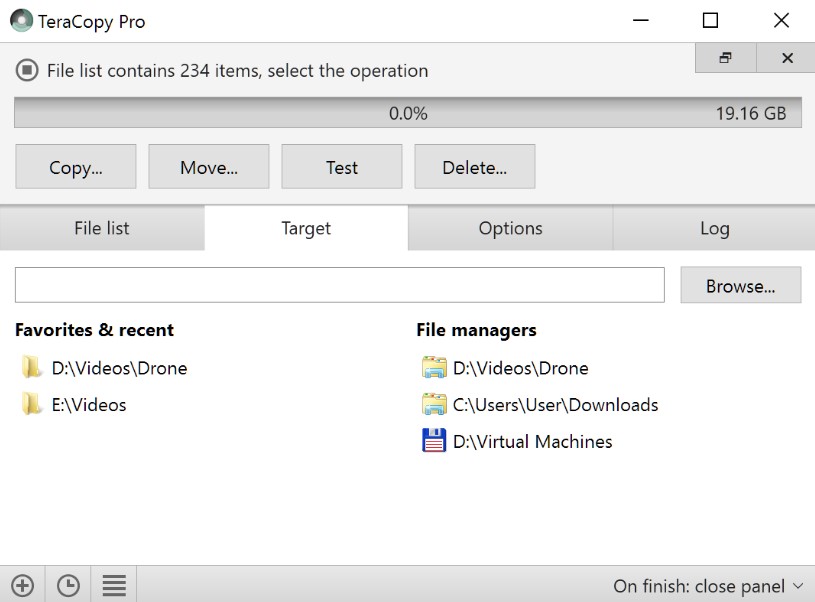
文件复制过程
TeraCopy将立即复制文件并计算其校验和。这些校验和可以稍后用于验证复制文件的完整性,或另存为校验和文件,例如.md5或.sha。
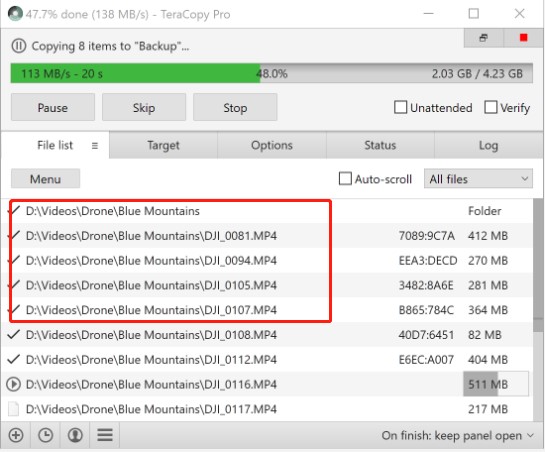
TeraCopy官方下载文件复制使用教学图2
在面板上双击以展开它并访问文件列表。
单击“无人值守”复选框以选择在文件名冲突的情况下TeraCopy应该执行的操作-跳过所有文件/全部覆盖/等。
选中“验证”选项,以在复制完成后自动开始验证过程。
文件验证过程
为了确保正确写入文件,可以单击“验证”按钮。
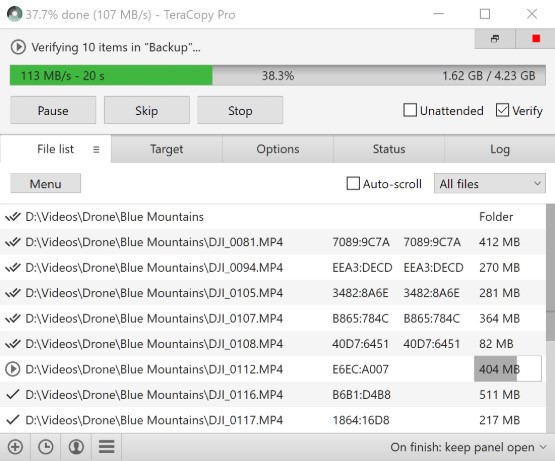
TeraCopy官方下载文件复制使用教学图3
TeraCopy在已验证文件的前面显示双选中标记图标,以及匹配的校验和。
重试操作
一旦检测到任何错误,TeraCopy将显示文件列表以及Windows报告的错误消息。
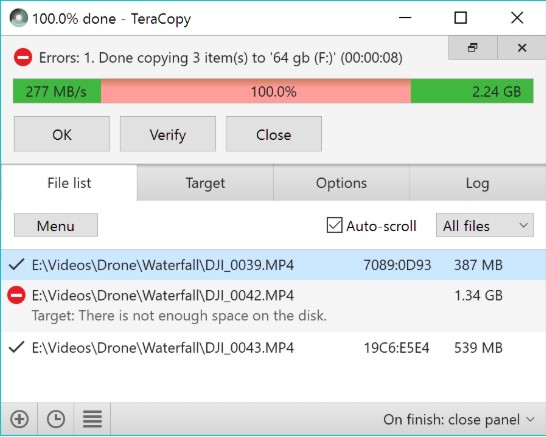
TeraCopy官方下载文件复制使用教学图4
如果您已解决问题并想重试该操作,请单击“菜单”按钮,然后选择“删除已传送的命令”。之后,再次单击复制或移动按钮。
比较两个文件夹
请按照以下步骤操作,以确保所有目标文件的内容与源文件相匹配:
1.开始将所有文件从源复制到目标。
2.出现提示时,选择全部跳过。
3.单击验证按钮。
4.当您看到“比较已跳过的文件?”时,选择确定。迅速的。
之后,TeraCopy将计算并比较所有源文件和目标文件的校验和。
注意:TeraCopy将不会显示仅存在于目标文件夹中的文件,因此不是双向比较。
TeraCopy 3.3 专业版
- 软件性质:国外软件
- 授权方式:共享版
- 软件语言:英文
- 软件大小:4282 KB
- 下载次数:2074 次
- 更新时间:2021/2/22 14:51:13
- 运行平台:WinXP,Win7...
- 软件描述:TeraCopy是设计比较大可能的速度复制和移动文件。它在复制过程中跳过坏的文件... [立即下载]
相关资讯
相关软件
电脑软件教程排行
- 破解qq功能和安装教程
- 怎么将网易云音乐缓存转换为MP3文件?
- 比特精灵下载BT种子BT电影教程
- 微软VC运行库合集下载安装教程
- 土豆聊天软件Potato Chat中文设置教程
- 怎么注册Potato Chat?土豆聊天注册账号教程...
- 浮云音频降噪软件对MP3降噪处理教程
- 英雄联盟官方助手登陆失败问题解决方法
- 蜜蜂剪辑添加视频特效教程
- 比特彗星下载BT种子电影教程
最新电脑软件教程
- 中通快递管家官方下载详情介绍
- 隐身侠加密软件官方下载使用教学
- 迅雷看看XV视频格式转换器官方下载使用帮助...
- 小站托福电脑版下载新手使用教学
- 逍遥笔手写输入法官方下载安装教学
- 土豆视频播放器官方下载详情介绍
- 同步听电脑版功能特点和安装教学
- 三茗一键恢复注册使用图文教学
- 灵图UU电脑版官方下载使用教学
- Acdsee安装教程介绍
软件教程分类
更多常用电脑软件
更多同类软件专题